-
구글페이(Google Pay)에 스이카(Suica) 추가하기금융/해외은행, 금융서비스 2020. 12. 26. 06:52반응형
안녕하세요 제주살암입니다.
이번 포스트에서는 구글페이에 일본 교통카드인 스이카를 추가하는 법에 대하여 알려드리려 합니다. 그 전에, 안드로이드는 Felica를 지원하는 스마트폰이어야 합니다. 저는 며칠 전에 아마존에서 Felica를 지원하면서 듀얼 심인 스마트폰을 직구하였습니다. 그 얘기는 나중에 하도록 하겠습니다.
구글페이를 실행합니다. 참고로 구글페이는 한국 플레이스토어에 없습니다. 다른나라 플레이스토어를 설치해야 합니다.
전자화폐를 활성화 하려면 felica가 탑재된 스마트폰이어야 합니다. 저는 위의 모델인 OPPO Reno A모델을 사용하였습니다. Felica 탑재에 듀얼심 지원입니다.


+결제 수단 버튼을 누르면 한국 안드로이드 구글페이에서는 볼 수 없었던 메뉴가 나타납니다. 전자화폐를 탭합니다. 스이카가 교통카드로 쓰이지만 일반 상점에서도 결제가 가능해서 전자화폐로 분류했나봅니다.

여기서 Suica, nanaco, WAON, Rakuten Edy를 추가할 수 있습니다. 그런데 왜인지 모르겠는데, nanaco와 Edy는 추가 중 에러가 발생했습니다. 그래서 두 전자화폐는 나중에 직접 앱으로 깔아서 직접 추가해보려 합니다.
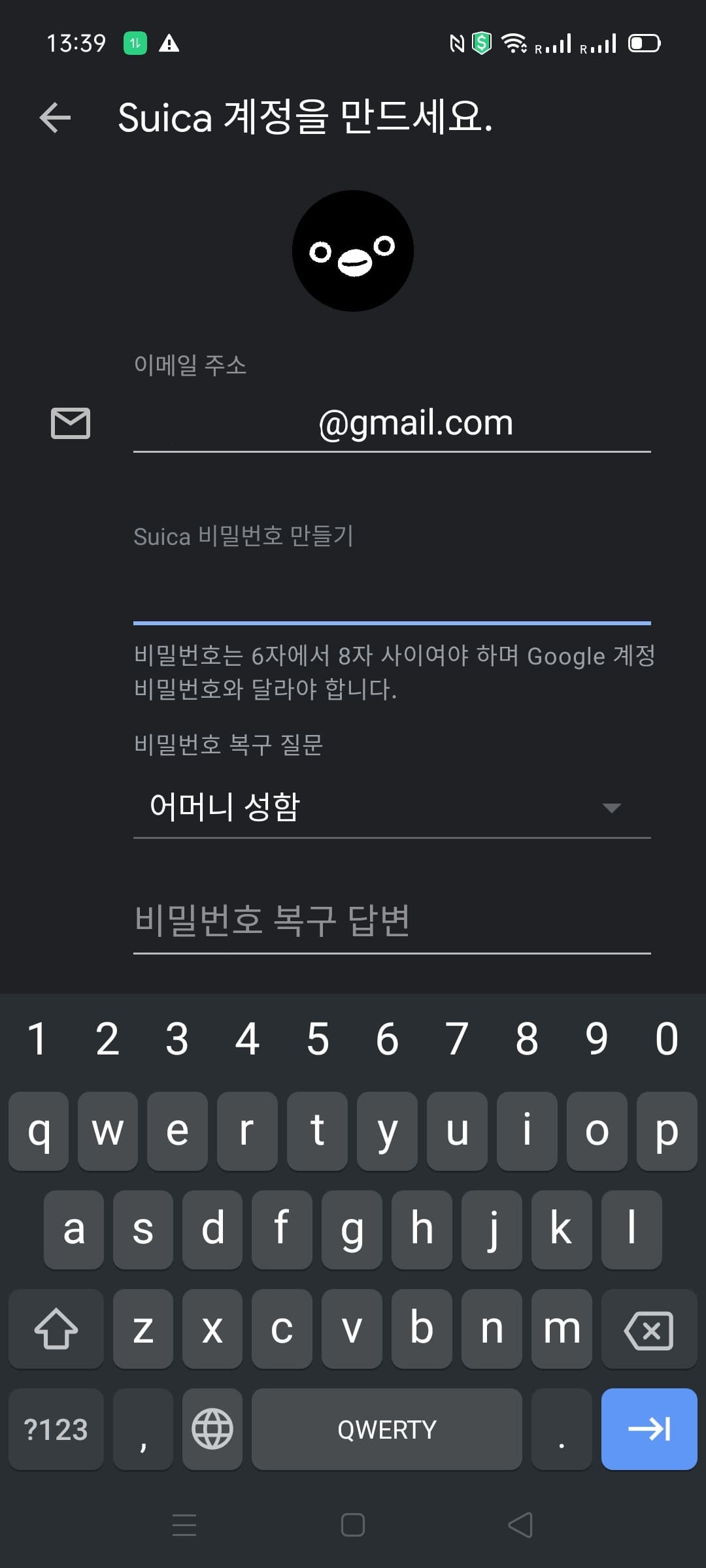

그 다음에는 스이카 계정 생성 화면으로 넘어옵니다. 이메일 주소는 구글 계정으로 자동으로 입력되고 입력할 사항은 비밀번호, 비밀번호 복구 질문/답변, 한자 성명(영어불가), 가나 성명, 우편번호, 전화번호(일본), 생년월일, 성별 등 입니다.

위 정보들만 입력하면 바로 카드가 생성됩니다.

애플페이와는 다르게 초기 금액이 0엔부터 시작합니다. 애플페이는 무조건 1000엔부터 충전해놔야 합니다.
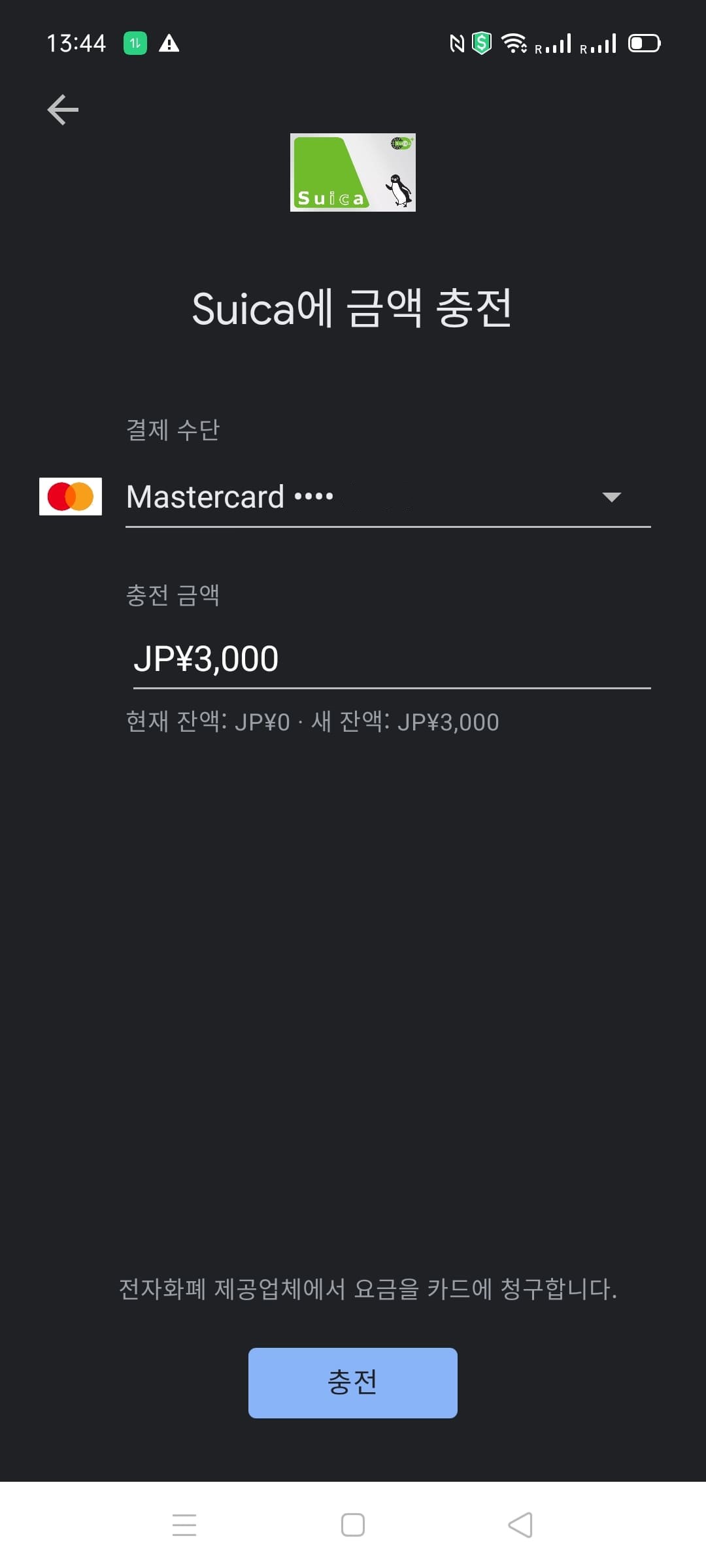
구글페이에서 등록된 카드로 스이카를 충전할 수 있습니다. 애플페이와는 다르게, 구글페이는 한국카드도 등록이 가능합니다. 구글페이로 오프라인 결제만 안되는 것이지, 온라인 결제는 가능합니다. 그래서 일본에 방문하기 전 미리 충전해놓고 갈 수 있습니다. 다만, 애플페이처럼 실물카드로 추가하는 방법은 없는 것 같습니다.
그리고 1엔 이상이면 얼마든지 충전이 가능합니다. 그런데 최소 2000엔은 충전해놔야 공항에서 시내까지 이동이 가능합니다.
이렇게 구글페이에 스이카를 추가하는 법과 함계 한국카드로 추가할 수 있다는 정보를 알려드면서 다음에 돌아오도록 하겠습니다. 이상 제주살암이었습니다.
반응형'금융 > 해외은행, 금융서비스' 카테고리의 다른 글
Curve 실물카드 수령 및 카드 활성화 (4) 2021.01.20 트랜스퍼와이즈(TransferWise) 비즈니스 계좌 개설(미국, 영국, 유로, 호주, 뉴질랜드, 헝가리, 싱가포르, 폴란드, 터키, 캐나다) (1) 2021.01.02 Curve 실물카드 없이 구글페이(Google Pay) 등록하기 (1) 2020.12.21 여러 카드를 한 카드로 관리하기! Curve 카드 가입 및 애플페이 등록 (2) 2020.12.20 토요타 월렛 가입 및 애플페이 등록하기 (1) 2020.12.11 댓글